WPS表格技巧—如何快速按颜色替换内容
来源:网络收集 点击: 时间:2024-04-23【导读】:
Excel是我们常常会使用的办公软件之一,它的主要功能是帮助我们制作表格,但是有不少用户反映说不知道WPS表格技巧—如何快速按颜色替换内容,那么遇到这个问题该怎么办呢,如果你不知道的话,那就赶紧看看小编整理的解决方法吧!方法/步骤1/7分步阅读 2/7
2/7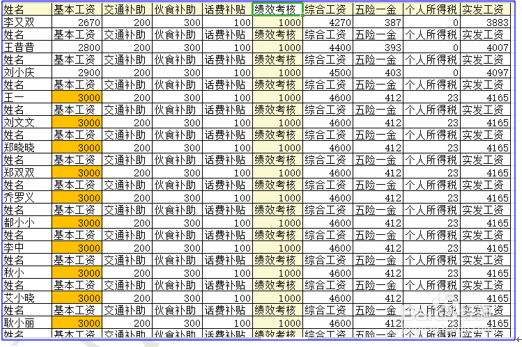 3/7
3/7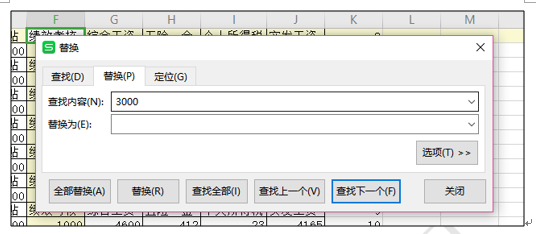 4/7
4/7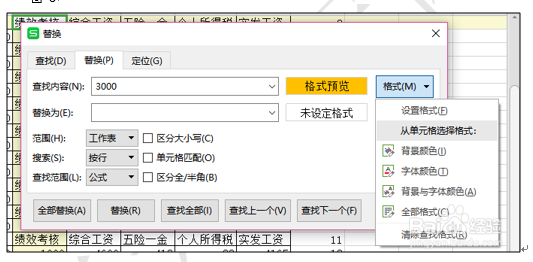 5/7
5/7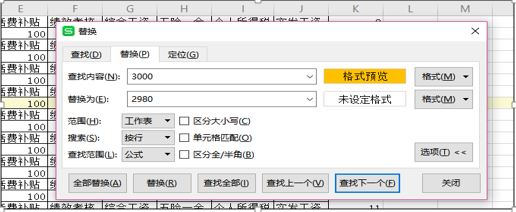 6/7
6/7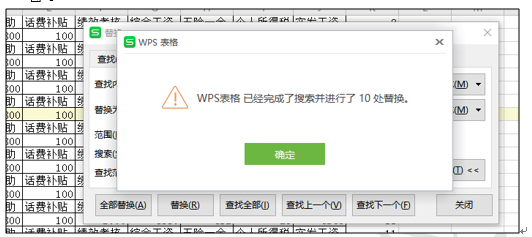 7/7
7/7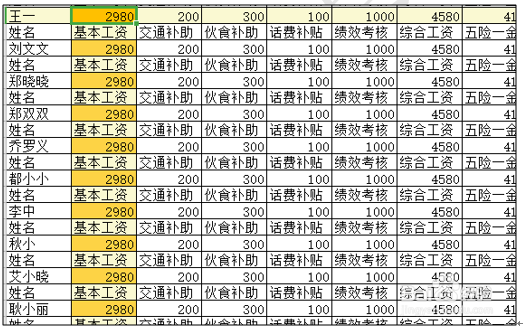 注意事项
注意事项
首先启动桌面上的excel
 2/7
2/7我们打开一张带有颜色的WPS表格,如图1这样的工资表,我们要把里面3000元的基本工资改为2980元。
图 1
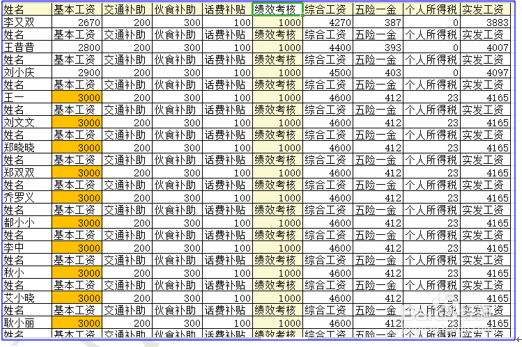 3/7
3/7首先,我们按快捷键Ctrl+H调出查找替换窗口,如图2
图 2
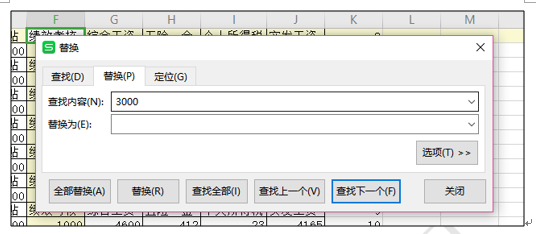 4/7
4/7然后选择下面的选项按钮,点击格式,在下拉菜单中选择背景颜色,如图3
图 3
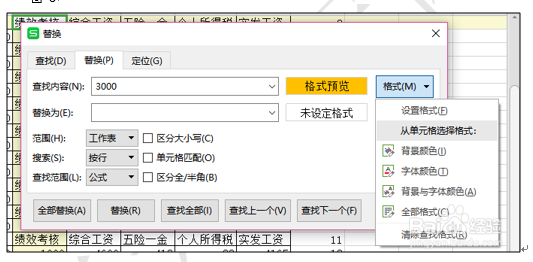 5/7
5/7在替换为后面的空白格内填入2980元,如图4
图 4
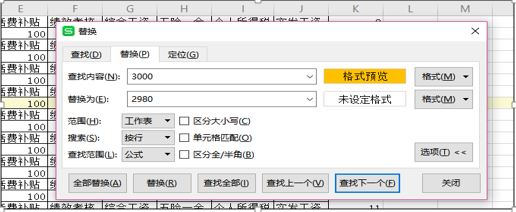 6/7
6/7最后点击全部替换,然后在弹出窗口下点击确定按钮,如图5
图 5
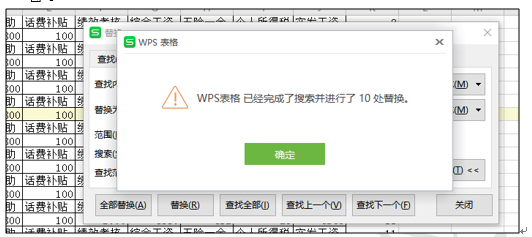 7/7
7/7确定后,我们就会发现带有黄色标记的那些数据已经全部替换为2980元,如图6
图 6
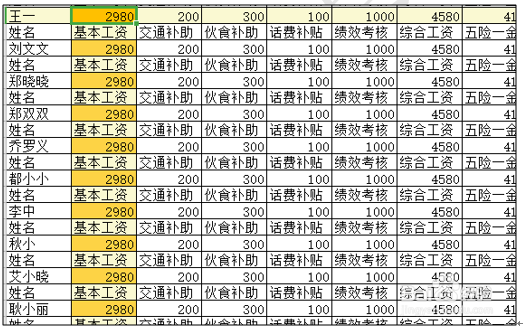 注意事项
注意事项使用过程中务必注意保护好自己的个人隐私。
原创经验,创作不易,请勿抄袭!希望其他作者遵守底线,不要抄袭。
如果大家还有什么不明白的地方,可以追加问我哦!
版权声明:
1、本文系转载,版权归原作者所有,旨在传递信息,不代表看本站的观点和立场。
2、本站仅提供信息发布平台,不承担相关法律责任。
3、若侵犯您的版权或隐私,请联系本站管理员删除。
4、文章链接:http://www.1haoku.cn/art_576315.html
上一篇:QQ音乐musiczone留言板在哪
下一篇:C4DXPresso详解-常数
 订阅
订阅